
Ta programska oprema bo zagotovila, da bodo vaši gonilniki delovali in vas tako varovala pred pogostimi napakami računalnika in okvaro strojne opreme. Preverite vse svoje voznike zdaj v treh preprostih korakih:
- Prenesite DriverFix (preverjena datoteka za prenos).
- Kliknite Zaženite optično branje najti vse problematične gonilnike.
- Kliknite Posodobi gonilnike da dobite nove različice in se izognete sistemskim okvaram.
- DriverFix je prenesel 0 bralci ta mesec.
VirtualBox je odličen, če želite v računalniku zagnati navidezni stroj, vendar je poročalo veliko uporabnikov Surov način ni na voljo z dovoljenjem Hyper-V napaka v VirtualBoxu.
Evo, kako je težavo opisal en uporabnik Forumi VirtualBox:
Živijo, pri poskusu zagona VM-ja se mi prikaže znamenita napaka:
»Surov način ni na voljo s pomočjo Hyper-V. (VERR_SUPDRV_NO_RAW_MODE_HYPER_V_ROOT) «
V tem članku vam bomo pokazali najhitrejše in najpreprostejše rešitve za to napako, zato začnimo.
Kaj storiti, če Raw-način ni na voljo zaradi Hyper-V v VirtualBoxu?
1. Izklopite funkcijo Core Isolation v programu Windows Defender
- Odprite Aplikacija za nastavitve. To lahko storite hitro z uporabo Tipka Windows + I bližnjica.
- Pomaknite se do Posodobitve in varnost oddelku.
- V levem podoknu izberite Varnost sistema Windows. V desnem podoknu izberite Varnost naprave.
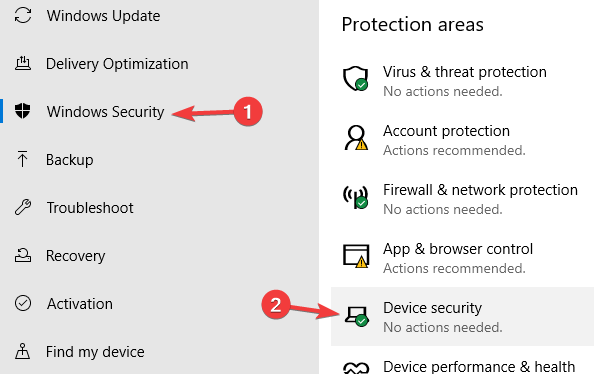
- Izberite Podrobnosti o izolaciji jedra in onemogočite Celovitost pomnilnika možnost.
- Po tem znova zaženite računalnik, da uveljavite spremembe.
2. Onemogoči Hypervisor
- Odprto Ukazni poziv ali PowerShell kot skrbnik.
- Zdaj zaženite bcdedit ukaz.
- Prikaže se seznam podatkov. Iskati tip hipervizorja.
- Če tip hipervizorja je nastavljeno na Samodejno, onemogočite ga tako, da zaženete naslednji ukaz:
- bcdedit / nastavi hipervizor v izklopu
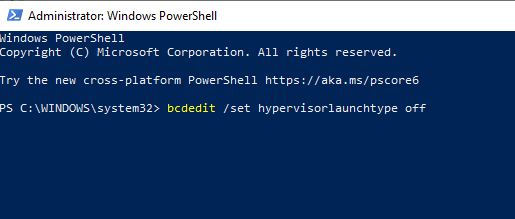
- bcdedit / nastavi hipervizor v izklopu
- Znova zaženite računalnik in preverite, ali je težava odpravljena.
Želite hkrati uporabljati Windows Sandbox in VirtualBox? Tukaj je opisano, kako to storiti kot profesionalec!
3. Prepričajte se, da je Hyper-V onemogočen
- Pritisnite Tipka Windows + R. in vnesite optionalfeatures.exe. Pritisnite Enter ali kliknite v redu.
- Funkcije sistema Windows zdaj se bo prikazalo okno.
- Poiščite Hyper-V na seznamu in ga onemogočite. Kliknite v redu da shranite spremembe.
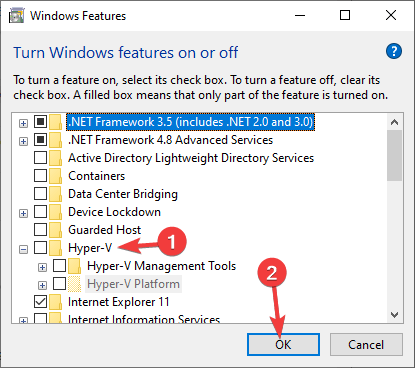
- Znova zaženite računalnik, da uveljavite spremembe.
4. Prepričajte se, da je v BIOS-u omogočena virtualizacija

- Znova zaženite računalnik in vnesite BIOS.
- Zdaj pa poiščite Virtualizacija možnost in jo omogočite.
- Shranite spremembe in znova zaženite računalnik.
Opomba: Vsaka različica BIOS-a je drugačna in če želite videti, kako pravilno najti in omogočiti virtualizacijo v BIOS-u, svetujemo, da preverite priročnik.
Tu so štiri hitre in preproste rešitve, ki vam bodo pomagale popraviti Surov način ni na voljo z dovoljenjem Hyper-V napaka v VirtualBoxu.
PREBERITE TUDI:
- POPRAVEK: Funkcije Hyper-V in vsebnikov v sistemu Windows niso omogočene
- Popravek: v sistemu Windows 10 ni mogoče namestiti Hyper-V
- Kaj storiti, če Hypervisor ne uporablja Windows 10


